5 bewährte Methoden zum Entsperren des iPhone-Passcode-Bildschirms
Apple bietet zahlreiche Möglichkeiten, die iPhone-Daten der Benutzer vor anderen Personen zu schützen, z. B. Face ID, Touch ID und Bildschirm-Passcode. Der Bildschirm-Passcode hat seine eigene Bedeutung. Normalerweise kommt es zur Adoption, wenn Ihre Face ID und Touch ID möglicherweise nicht funktionieren. In anderen Fällen, wenn Sie Ihr Gerät neu starten und es 48 Stunden lang nicht entsperrt oder zurückgesetzt haben, müssen Sie Ihr Gerät möglicherweise über einen Bildschirm-Passcode entsperren.
Was würde passieren, wenn Sie versehentlich Ihren iPhone-Bildschirm-Passcode vergessen? Nachdem Sie es etwa fünfmal eingegeben haben, wird Ihr iPhone für einige Minuten mit einer Meldung darüber gesperrt. Es wird normalerweise frustrierend, wenn Sie es nicht mit Ihrem Bildschirmpasswort entsperren können.
Dieser Artikel enthält verschiedene Auflösungen und Techniken zum Entsperren Ihres iPhones. Gehen Sie die Methoden durch, um herauszufinden, wie Sie den Passcode für den iPhone-Bildschirm problemlos umgehen können.
- Teil 1: Entsperren Sie den iPhone-Passcode-Bildschirm durch Bildschirmentsperrung
- Teil 2: So entfernen Sie die iPhone-Bildschirmsperre im Wiederherstellungsmodus
- Teil 3: So entsperren Sie das iPhone ohne Bildschirmpasswort über iCloud
- Teil 4: So entsperren Sie das iPhone ohne Passcode über Find My iPhone
- Teil 5: So umgehen Sie den iPhone-Sperrbildschirm mit Siri
- Teil 6: Häufig gestellte Fragen zur iPhone-Bildschirmsperre
Teil 1: Entsperren Sie den iPhone-Passcode-Bildschirm durch Bildschirmentsperrung
Sie könnten besorgt sein, wenn Sie Ihr iPhone gesperrt und den Passcode vergessen haben. Es besteht jedoch kein Grund zur Sorge, DrFoneTool – Bildschirm entsperren ist hier zu Ihren Diensten. Das Tool behandelt das Problem mit dem iPhone-Passcode-Bildschirm und entfernt es mühelos. Der Anwender benötigt im Vorfeld keine technischen Vorkenntnisse, um das Tool zu nutzen.

DrFoneTool – Bildschirm entsperren (iOS)
Entsperren Sie den iPhone-Passcode-Bildschirm.
- Vollständig kompatibel mit verschiedenen Sperrbildschirmen, um Sie aus dem Problem herauszuholen.
- Es hilft dem iOS-Benutzer, den iPhone-Passcode und die iCloud-Aktivierungssperren zu umgehen
- Wenn Sie Ihr Apple-ID-Passwort vergessen haben, können Sie mit DrFoneTool Screen Unlock Ihr Telefon entsperren und sich in Sekundenschnelle bei einem neuen Konto anmelden.
- DrFoneTool hilft dem Benutzer auch, das MDM zu umgehen, um effektiv auf das Gerät zuzugreifen.
Schritt-für-Schritt-Anleitung zum Umgehen des iPhone-Sperrbildschirms
Wenn Sie mit der Verwendung der Funktion zum Entsperren des Bildschirms zur Behebung des Problems nicht vertraut sind, lassen Sie sich von uns durch das Verfahren führen.
Schritt 1: Starten Sie Wondershare DrFoneTool
Laden Sie zunächst DrFoneTool – Bildschirm entsperren herunter und starten Sie es auf dem Computer. Klicken Sie dann auf der Benutzeroberfläche auf „Bildschirm entsperren“. Verbinden Sie danach Ihr iOS-Gerät über ein Lightning-Kabel mit dem System.

Schritt 2: Booten des Geräts
Tippen Sie anschließend auf „iOS-Bildschirm entsperren“. Befolgen Sie nun die Anweisungen auf dem Bildschirm, um Ihr Telefon im Wiederherstellungs- oder DFU-Modus zu starten. Wenn Sie den Wiederherstellungsmodus nicht aktivieren können, klicken Sie auf die Schaltflächenzeile, um im DFU-Modus zu arbeiten.

Schritt 3: iPhone/iPad entsperren
Nachdem der DFU-Modus aktiviert wurde, bestätigen Sie die Geräteinformationen und klicken Sie auf „Herunterladen“. Tippen Sie nach dem Herunterladen auf „Jetzt entsperren“.

Schritt 4: Gerät erfolgreich entsperrt
Nachdem der DFU-Modus aktiviert wurde, bestätigen Sie die Geräteinformationen und klicken Sie auf „Herunterladen“. Tippen Sie nach dem Herunterladen auf „Jetzt entsperren“.

Teil 2: So entfernen Sie die iPhone-Bildschirmsperre im Wiederherstellungsmodus
Es gibt andere Möglichkeiten, Entsperren Sie den Bildschirm-Passcode. Für den Anfang können Sie erwägen, dieses Problem mit dem Wiederherstellungsmodus zu lösen. Es handelt sich um einen Vorgang zur Fehlerbehebung, mit dem iTunes das Problem beheben und den alten Passcode löschen kann. Befolgen Sie genau das folgende Verfahren:
Schritt 1: Verbindungsprozess
Der erste Schritt besteht darin, das iPhone mit dem Computer zu verbinden und dann iTunes zu starten. Erzwingen Sie einen Neustart des Telefons, nachdem das Telefon verbunden wurde.
Schritt 2: Aktivierung des Wiederherstellungsmodus
Abhängig von Ihren iPhone-Modellen gibt es verschiedene Möglichkeiten, den Wiederherstellungsmodus zu aktivieren.
- Drücken Sie kurz die Lauter-Taste, wenn Sie sich auf dem iPhone 13/12/11/XS/XR/X/8 oder iPhone 8 Plus befinden. Drücken Sie erneut die Leiser-Taste und lassen Sie sie wieder los. Halten Sie nun die Seitentaste gedrückt, um den Wiederherstellungsmodus zu aktivieren.
- Wenn Sie ein iPhone 7- oder iPhone 7 Plus-Benutzer sind, halten Sie die Leiser- und die Seitentaste gleichzeitig gedrückt, bis der Wiederherstellungsmodus-Bildschirm nicht mehr angezeigt wird.
- Angenommen, Sie besitzen ein iPhone 6S oder früher, ein iPad oder einen iPod Touch. Halten Sie die Home-Taste und die Seitentasten gedrückt. Bis der Wiederherstellungsmodus aktiviert wird, müssen Sie diese Tasten gedrückt halten.
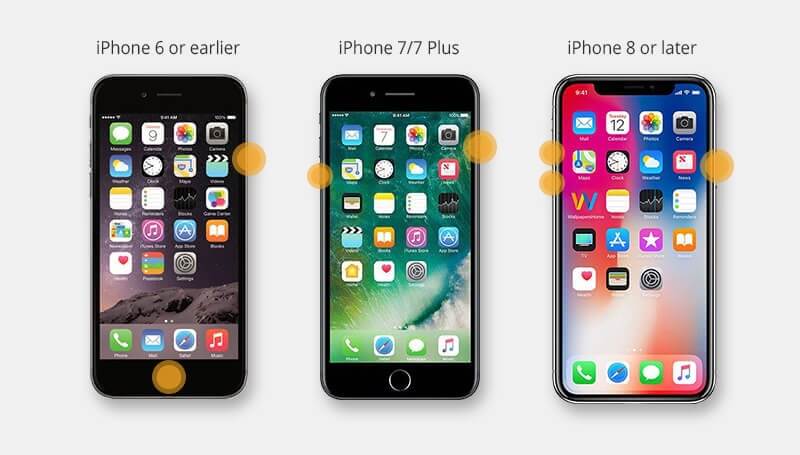
Schritt 3: Wiederherstellungsprozess
Klicken Sie auf Wiederherstellen, und iTunes lädt die Software für das Gerät herunter, nachdem der Vorgang abgeschlossen ist, richten Sie Ihr iPhone ein.
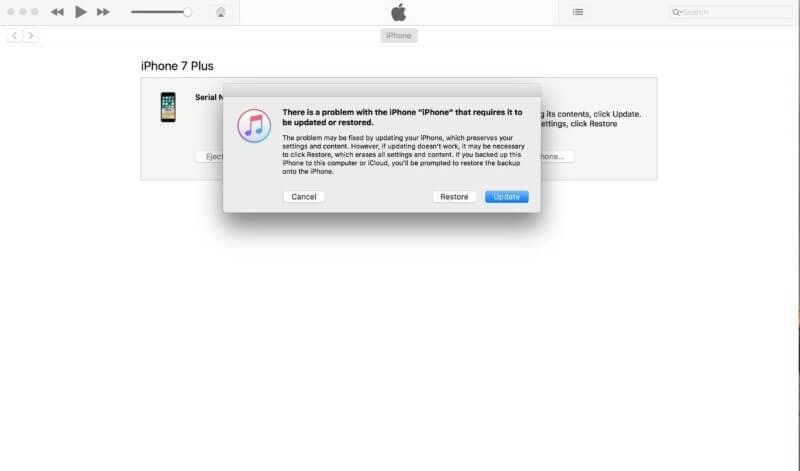
Vorteile
- Das iPhone wird auf die vorherigen Einstellungen zurückgesetzt und alle Nachrichten und E-Mails werden abgerufen.
- Mit der Verwendung des Wiederherstellungsmodus ist kein Schaden verbunden iPhone-Sperrbildschirm umgehen.
Nachteile
- Alle Daten gehen verloren und werden gelöscht.
- Die Nicht-iTunes-App wie Musik geht verloren.
Teil 3: So entsperren Sie das iPhone ohne Bildschirmpasswort über iCloud
Eine andere praktikable Methode zur Lösung des Problems besteht darin, Ihr iPhone mit iCloud zu löschen und den Passcode zu entfernen. Im Folgenden sind die detaillierten Schritte aufgeführt:
Schritt 1: Anmelden
Öffnen Sie iCloud.com auf Ihrem Computer und melden Sie sich mit Ihrer Apple-ID an. Alle Geräte, die mit Ihrem Apple-Konto verknüpft sind, werden angezeigt.
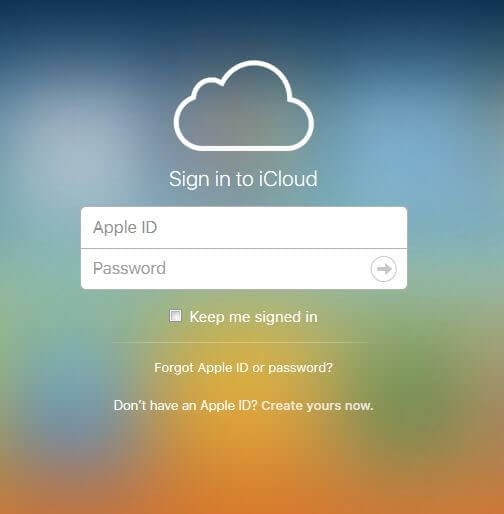
Schritt 2: iPhone löschen
Klicken Sie auf das Gerät, das entfernt werden muss. Klicken Sie dann auf „iPhone löschen“. Jetzt können Sie das iPhone aus dem Backup wiederherstellen oder ein neues einrichten.

Vorteile
- Der Benutzer kann über iCloud auf alle Geräte zugreifen, egal ob iPad, iPhone oder iPod.
- Auch der Standort des verlorenen Geräts kann mühelos nachverfolgt werden.
Nachteile
- Ohne eine Apple-ID kann man nicht auf iCloud zugreifen.
- Wenn Ihre iCloud gehackt wird, werden Ihre Daten für sie zur Haftung und können jederzeit gelöscht werden.
Teil 4: So entsperren Sie das iPhone ohne Passcode über Find My iPhone
Sie können Ihr iPhone auch über „Mein iPhone suchen“ entsperren. Diese Plattform eignet sich für viele Fälle, in denen Sie die Entfernung Ihres Geräts von sich selbst mit seinem zuletzt aufgezeichneten Standort ermitteln können. Sie können es auch verwenden, um auf alle Daten auf Ihrem iPhone zuzugreifen und diese zu steuern. Um Ihr Gerät mit dieser Methode zu entsperren, müssen Sie:
Schritt 1: Starten Sie die Anwendung „Wo ist?“ auf Ihrem sekundären iPhone und melden Sie sich mit Ihren Apple-ID-Anmeldeinformationen an. Klicken Sie auf „Anmelden“ und fahren Sie fort.
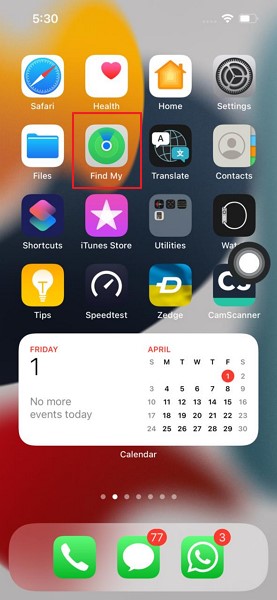
Schritt 2: Sie müssen die Registerkarte „Geräte“ auswählen und Ihr Gerät in der Liste suchen. Nachdem Sie das Gerät gefunden haben, scrollen Sie nach unten und klicken Sie auf die Schaltfläche „Dieses Gerät löschen“.
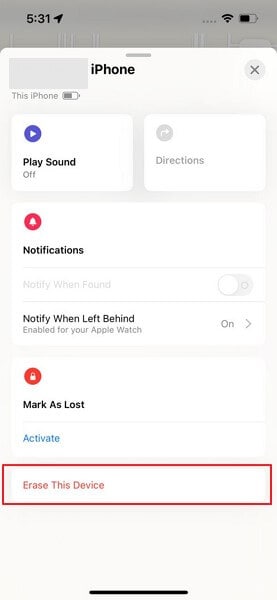
Schritt 3: Es wird eine Bestätigungsmeldung angezeigt, in der Sie auf „Weiter“ tippen müssen, um fortzufahren. Wenn sich dieses bestimmte Gerät mit dem Internet verbindet, werden die darauf befindlichen Daten automatisch gelöscht.
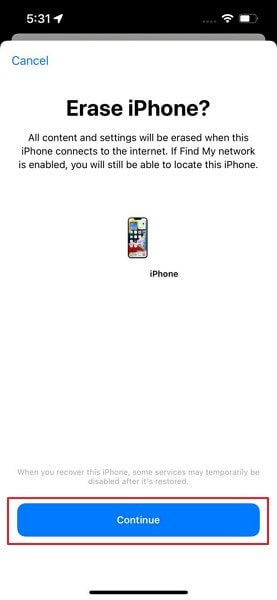
Vorteile
- Beim Aktivieren des Modus „Verloren“ werden Sie über die Verfügbarkeit des Standorts des Geräts benachrichtigt. Ihr iPhone und Ihre Daten sind geschützt und es wird erst darauf zugegriffen, wenn Sie mit der Aktivierungssperre und dem Bildschirmpasswort versehen sind.
- Mit dieser Plattform können Sie alle Ihre Geräte wie Apple Watch und MacBook verwalten.
Nachteile
- Ihr Gerät muss zum Löschen mit dem Internet verbunden sein.
- Wenn Sie sich nicht an Ihre Apple-ID und Ihr Passwort erinnern, können Sie das Gerät nicht erneut aktivieren.
Teil 5: So umgehen Sie den iPhone-Sperrbildschirm mit Siri
Wenn Sie keine potenzielle Quelle zum Entsperren Ihres iPhones haben, können Sie Siri für diesen Zweck verwenden. Hier sind die Schritte zum Umgehen des iPhone-Sperrbildschirms mit Siri.
Schritt 1: Sie müssen Siri auf Ihrem iPhone aktivieren. Halten Sie je nach iPhone-Modell die Home-Taste oder die Seitentaste gedrückt, um sie zu aktivieren. Wenn es aktiviert ist, sprechen Sie „Wie spät ist es“ zu ihm.
Schritt 2: Siri zeigt die Uhrzeit mit einem Uhrensymbol auf der Vorderseite an. Klicken Sie auf das Symbol, um die zugehörige Oberfläche zu öffnen. Klicken Sie auf das „+“-Symbol und fahren Sie mit dem nächsten Bildschirm fort. Auf dem nächsten Bildschirm finden Sie ein Suchfeld. Geben Sie zufällige Zeichen ein und halten Sie die Tabulatortaste gedrückt, bis die Option „Alle auswählen“ angezeigt wird.
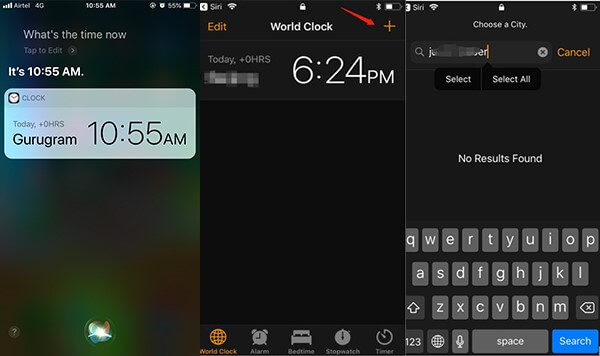
Schritt 3: In Kürze finden Sie die Option des „Teilen“-Buttons. Nach dem Tippen auf die Schaltfläche öffnet sich ein Popup, das verschiedene Optionen anzeigt, auf die zugegriffen werden kann. Klicken Sie auf „Nachrichten“, um zum nächsten Bildschirm zu gelangen.
Schritt 4: Füllen Sie das Feld „An“ mit einigen Zeichen aus und klicken Sie auf Ihrer Tastatur auf „Zurück“. Sie müssen je nach iPhone-Modell die Home-Taste drücken oder nach oben wischen. Die Startseite Ihres iPhones wird erfolgreich aufgerufen.
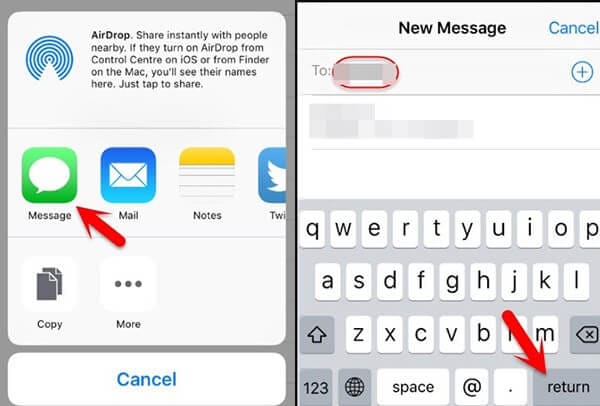
Vorteile
- Die Daten auf Ihrem iPhone werden bei diesem Vorgang nicht gelöscht.
- Sie müssen auf kein anderes Drittanbieter-Tool zugreifen, um Ihr iPhone zu entsperren.
Nachteile
- Wenn Sie eine Version von iOS haben, außer 3.2 und 10.3.3, können Sie diese Methode nicht verwenden.
- Diese Methode ist nicht anwendbar, wenn Siri auf Ihrem iPhone nicht aktiviert ist.
Teil 6: Häufig gestellte Fragen zur iPhone-Bildschirmsperre
- Wie oft muss ich mein iPhone entsperren?
Sie haben etwa zehn Einträge, um Ihr iPhone zu entsperren, danach wird das Gerät vollständig gesperrt. Nach dem 5th falsche Eingabe, müssen Sie eine Minute warten, bis Sie es erneut versuchen. Nach dem 10th Falsche Eingabe wird das Gerät gesperrt und Sie können sich mit iTunes verbinden.
- Ist es möglich, den iPhone-Passcode mit einer Apple-ID zurückzusetzen?
Nein, Sie können den iPhone-Passcode nicht mit der Apple-ID zurücksetzen. Beides sind unterschiedliche Sicherheitsmaßnahmen und können nicht durch die andere zurückgesetzt werden.
- Was sollte ich über den Bildschirmzeit-Passcode wissen?
Die Kindersicherung auf iPhones verwendet einen anderen Passcode, um Inhalte einzuschränken. Es umfasst die Einschränkung von Dingen wie Datenschutz, Game Center, Webinhalten, expliziten Inhalten, iTunes-App und Einkäufen. Es wird auch als Restriktionskennwort bezeichnet.
- Kann Apple einen vergessenen iPhone-Passcode zurücksetzen?
Nein, Apple kann den vergessenen iPhone-Passcode nicht zurücksetzen. Sie helfen Ihnen jedoch bei den Schritten zum Löschen, Zurücksetzen und Wiederherstellen des Telefons. Sie müssen sich als Gerätebesitzer ausweisen, also bewahren Sie den Kaufbeleg auf.
Fazit
Menschen sind ungeschickt und vergessen oft Passwörter für ihre Geräte. Es besteht jedoch kein Grund zur Panik, da die Technologie weit genug fortgeschritten ist, um Schlupflöcher in den Situationen zu bieten. Der Artikel stellte mehrere Methoden vor, um den iPhone-Passcode zu umgehen und sich von diesem Durcheinander fernzuhalten. Einige häufig gestellte Fragen zur iPhone-Bildschirmsperre wurden ebenfalls beantwortet.
Neueste Artikel

